
Raspberry Pi で Astar Node 動かす①
『 Astar Tech Talk #009 』(Reference 参照)で、面白いトークがありましたので、それをやってみました。
「Raspberry Pi で Astar Node を動かすよ」ということです。
今回は、準備編です。
Rasspberry Pi(ラズパイ)はなにか?
数年前から流行りだした非常に小さく安価なコンピュータです。もはや手のひらサイズ。現在はたくさんのモデルが出てます。用途は、パソコン利用やIoT、プログラミング学習等々さまざまですが、一般の人からみたら「工作のおもちゃ」の1つでしょう。とはいえ、ITリテラシーとそれなりのソフトウェアとハードウェアの知識がないと、扱うのは難しい玄人志向よりなガジェットです。
自分は Linux ユーザーなので「高機能で高価で大きくうるさいサーバーでやれてたものが、超小型で同じ事ができる」点にひかれて、以前 Raspberry Pi 他小型のARM PCはいくつか買ったりもらったり、動かしてました。
小型でも、複数でクラスタを組むような Hadoop や 疎結合な OpenStack、Kubernetes、マイクロサービスアーキテクチャ では安価に環境構築できるので玄人の中では結構この界隈でバズらせていました。
そんな、Rasspberry Pi 、今回はキーボード一体型、Rasberry Pi 400 を新規購入してやってみました。
Spec
CPU: 1.8GHz Quad Core Cortex-A72(ARMv8、64bit)
Memory: 4GB DDR4-3200 Low-v SDRAM
Astar Node はなにか?
Astar Network では、いくつか動かすノードのタイプがありますが、そのなかでもアーカイブノードとして動かします。
アーカイブノードの詳細はこちら。
Astar Network の分散化にも貢献するとともに、dApp を開発する場合も独自の RPC エンドポイントを持っておくことが推奨とされており、そのためにアーカイブノードは活用できます。
この件について、フォーラムでユニークな提案がされていたことをきっかけに、知りました。
https://forum.astar.network/t/proposal-peers-program-spread-astar-nodes-across-the-world-with-raspberry-pi/4250
用意したもの
ハードウェア
今回のために用意したものは以下です。購入金額としてはざっと 27000円くらいです。
・ Raspberry Pi 400
・ 外付けSSD(USB 3.2 Gen2, 1TB /SanDisk)
・ 専用電源アダプタ
・ マイクロ HDMI ケーブル
余談:
各種オペレーションするためのPCや、外部モニタ、インターネット環境等々はありものを用意しています。
また通常、Raspberry Pi のブートドライブは SD カード 使うことがほとんどですが、初陣だったので手間を減らすため使っていません。OS ブートを SD カードで、チェーンで保存するデータを外付けドライブで、という形でも問題ないです。
ソフトウェア
主要なものは以下のようなものです。細かいものは How to ドキュメントに書いてあるので省略します。
Raspberry Pi Imager
SDカードや、外付けHDD/SSDにラズパイ用のブートイメージをインストールするための親切なソフトウェア
Ubuntu Server 22.0.4.2 LTS (64-bit)
ラズパイ上で動かす Linux OS
astar-collator
Astar Node を動かすプログラム
Ubuntu をラズパイで動かす準備
かつてよりもものすごい簡単になっていました。
0,自分のPCに外付けドライブを接続
1,自分のPCに「 Raspberry Pi Imager 」をインストール
2,Raspberry Pi Imager を起動し、ウィザード形式で選択して外付けドライブにUbuntuインストール
ざっくりはこれで終わりです。
実際のプロセス
0,省略
1,Raspberry Pi Imager (以下 Imager)はラズパイのページからダウンロードしてインストールします。(今回は Windows マシンなので "Download for Windows")

ダウンロードしたパッケージをインストールします。インストールプロセスは普通なので省略します。
2について、Imager を起動したところから、イメージ張り付けながら解説します。

まず、「OSを選ぶ」をクリックして、今回ラズパイを動かす Ubuntu を見つけてセットします。

「Other general-purpose OS」を選びます。
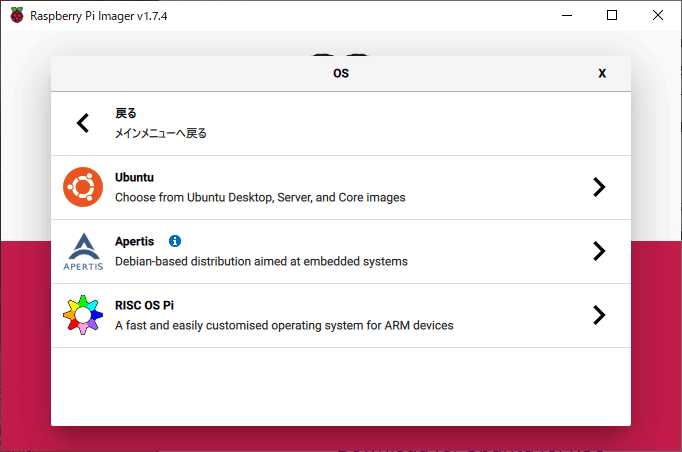
「Ubuntu」を選びます。

「Ubuntu Server 22.0.4.2 LTS (64-bit)」を選ぶ

最初の画面に戻るので、「ストレージを選ぶ」をクリック
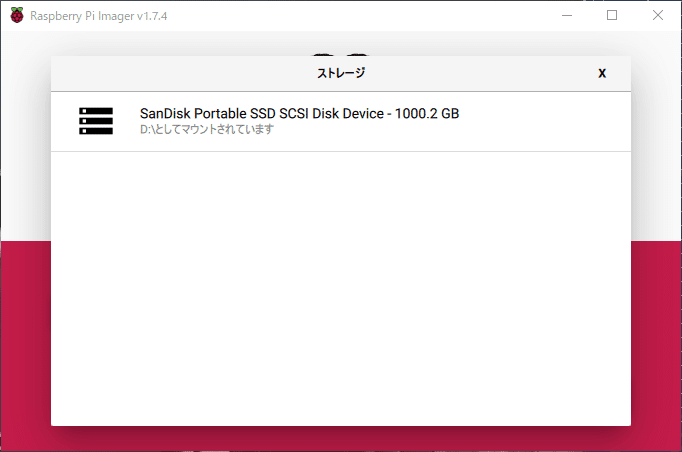

ここで、右下に設定マークがあるのでそれを押して必要な情報を入れていきます。
通常これらはOSのインストーラーでやりますが、この時点で入れておけるということですね。設定項目は以下です。
・ ホスト名
・ SSH(・・・パスワード認証か、鍵認証か選んでセットアップ)
・ 一般ユーザーの情報
・ Wi-Fi の設定(・・・なくても、今回のデバイスは有線も使える)
・ ロケール設定(・・・タイムゾーン、キーレイアウト)
・ 他(・・・デフォルト)




最後に「保存」をクリック

初めの画面の「書き込む」をクリック

その後完了まで待ちます。完了すると以下のようなメッセージが出てくるので、「続ける」を押して外付けドライブを取り外します。

次回は、この外付けドライブに入ってる Ubuntu で ラズパイを起動して続きを書きます。
おまけ
Windows 上から見てもあまり意味がないですが「ディスクの管理」でみるとこんな感じにブートドライブができあがっていました。(以下は事前に500GB HDDでやったときのもの)

Reference
この記事が気に入ったらサポートをしてみませんか?
